複数の条件を指定して合致したものの数値の合計を出すSUMIFS関数
複数条件を指定して、条件に合致したものだけの数値の合計が出来ます。
※サムイフエス!って読むらしいです!
例えば、次のサンプル(名前・性別・出身・ポイントの一覧)で言うと次のようなことが出来ます。

- 男性で関西出身の人のポイントの合計
などです。
SUMIF関数では、一つの条件でしたが、SUMIFS関数では条件を複数設定出来ます!
=SUMIFS(合計対象範囲, 条件範囲1, 条件1,[条件範囲2, 条件2],・・・)
という形で、条件に指定した行だけ合計対象範囲の数値を足すことが出来ます。
それではやってみましょう!
使い方
早速ですが、先程のサンプルで「男性で関西出身の人のポイントの合計」を出してみましょう。
F2セルに次の数式を入れます。
=SUMIFS(D2:D12,B2:B12,”男”,C2:C12,”関西”)

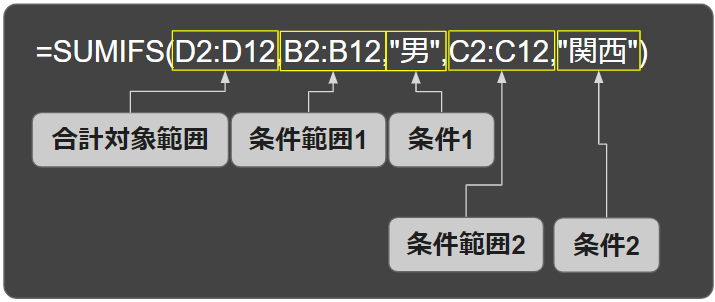
Enterで決定すると、「男性で関西出身」のデータのポイントが合計されます。サンプルの場合「340」です。
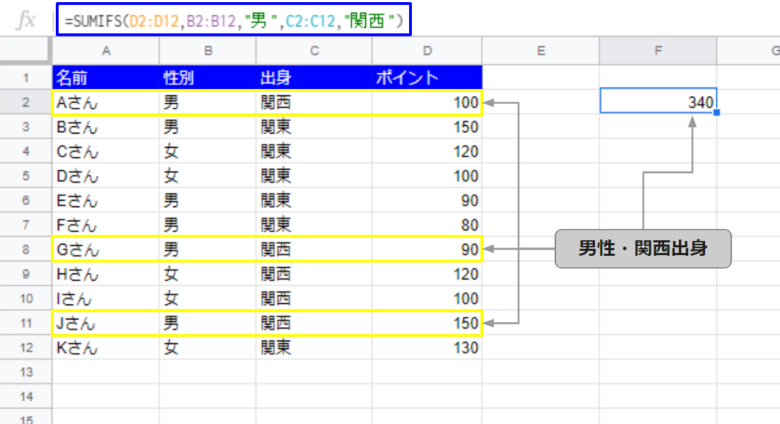
もっと便利に使う
セルの参照を使う
「条件1」で設定した「男」、「条件2」で設定した「関西」、これらをセルの参照に変更することで、わざわざ数式を修正しなくてもセルの値を変更することで簡単に別の条件で集計することが出来るようになります。
F4セルに「性別」、F6セルに「出身」を入れることで、それぞれの条件に合った人のポイントの合計を出せるシートを作ってみましょう。
まずは、F2セルの数式です。
=SUMIFS(D2:D12,B2:B12,F4,C2:C12,F6)
「”男”」を変更して、参照する「F4」セル、「”関西”」を変更して参照する「F6」セルにしています。
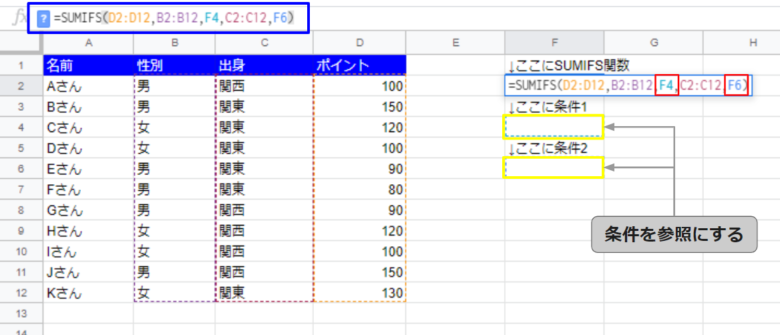
図のように数式を入れた時点では、F4セル・F6セルは空白なので、一致するデータが無くF2セルには「0」が表示されています。
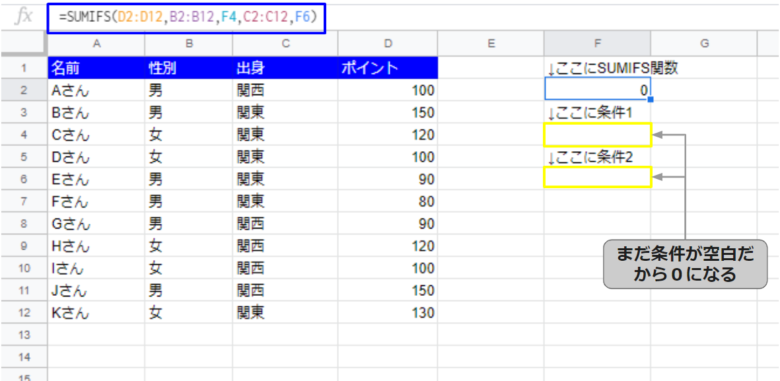
F4に「男」、F6に「関西」と入れるとどうでしょうか。
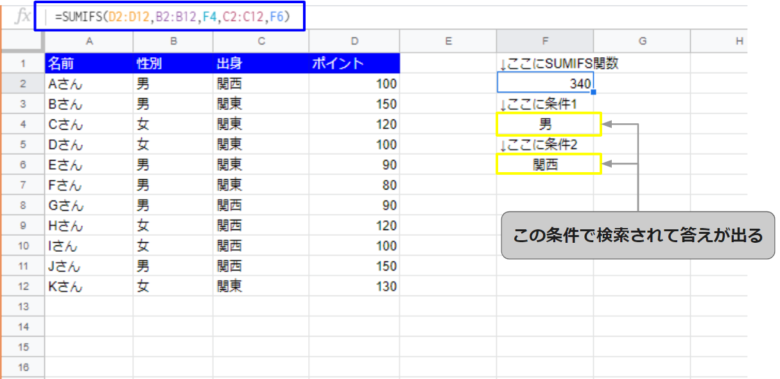
F2セルに「340」と表示されました。数式に直接入力した時と同じ条件にしているので合っていますね^_^
他の条件をセルに入力することで計算できるか次の動画で確認してください。
あいまい一致(あいまい検索)
ここまでは、検索する時のキーワードが完全に一致するセルの数を数える方法でしたが、実際には条件として、あるキーワードが「含まれている」という条件を設定したい場合もよくありますよね。
そんな時は「ワイルドカード」と呼ばれる「*」この記号を使います。
F2セルの数式を次のように変更します。
=SUMIFS(D2:D12,B2:B12,”*” & F4 & “*”,C2:C12,”*” &F6& “*”)
ワイルドカードは、そこに何が入ってもOKという記号です。F4セル・F6セルに入力するセルの前後に、「&」でつなげているので、F4セル・F6セルの値の前後に何かがつながっていてもOKになります。
この場合、F6セルに「東」と入れると「*東*」という条件という意味になるので、「東」が含まれているセルがヒットすることになります。F6セルに「関」と入れると「*関*」ということになるので、全てのセルがヒットしますね。
では数式を入れてみます。
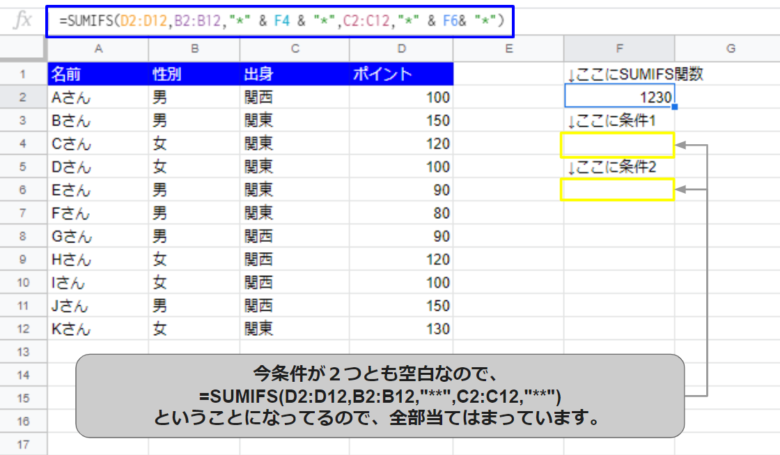
条件を入れるセルが空白の状態では、条件1も条件2も「**」となりますので、何でもOKです。F2セルには、全てのポイント合計「1230」が表示されます。
では、動画でいくつか条件を入れてみましょう。
あいまい検索が確認出来ました。
また次のように、後ろだけにつけると「前方一致」、前だけにつけると「後方一致」になります。
F4 & “*”
“*” & F4
まとめ
SUMIFS関数について紹介しました!ちょっと大きな表を扱い出すとすごい便利に使える関数ですので、しっかり覚えときましょう!

コメント